Неразпределеното дисково пространство е част от твърд диск, която не е разпределена за никакви съществуващи дялове или файлове. Когато инсталирате Windows за първи път, определено количество дисково пространство се отделя за операционната система и нейните основни файлове. Останалото пространство на устройството се счита за неразпределено. Можете да използвате неразпределено пространство, за да създадете нови дялове на вашия твърд диск. Например, може да искате да създадете нов дял за файлове с данни или за втора операционна система. Можете също да използвате неразпределено пространство, за да увеличите размера на съществуващ дял. За да използвате неразпределено пространство, ще трябва да отворите инструмента за управление на дискове. В Windows 10 можете да направите това, като щракнете с десния бутон върху бутона 'Старт' и след това изберете 'Управление на дискове' от изскачащото меню. В инструмента за управление на дискове щракнете с десния бутон върху неразпределеното пространство и изберете „Нов прост том“. Това ще стартира съветника за нов прост обем. Следвайте подканите в съветника, за да създадете нов дял. Ще трябва да посочите размера на дяла и буквата на устройството, която искате да му присвоите. Можете също да форматирате дяла в този момент. След като дялът бъде създаден, можете да го използвате като всеки друг диск във вашата система. Можете да съхранявате файлове в него, да инсталирате програми в него и т.н.
Можете да видите вашия твърд диск в Управление на дискове и да откриете, че има неразпределено място. Мястото ще бъде на твърдия диск, но Windows няма да може да го използва. Това е като да имате свободна стая в къщата си, но тя е заключена. Етажният план на къщата ще показва местоположението и размера й, но обитателите няма да могат да стигнат до нея. В тази публикация ще ви покажем как използвайте неразпределено дисково пространство в Windows 11/10.
Как да използвате неразпределено дисково пространство в Windows 11/10

Неразпределеното място на вашия твърд диск заема ценно място, но докато не бъде разпределено, Windows няма да може да го използва. Моля, обърнете внимание, че когато купувате твърд диск, не можете да използвате цялата сума, показана на твърдия диск. Например, можете да закупите 1 терабайт твърд диск, но когато проверите размера на вашия компютър, ще видите по-малко от 1 терабайт. Това е така, защото твърдият диск се нуждае от това пространство за форматиране на информация. Не става въпрос за неразпределеното пространство, а неразпределеното пространство е пространството, което може да имате на вашия твърд диск и което Windows не може да използва, докато не го направите достъпно. Неразпределеното пространство може да получи собствена буква за обем или да се използва за разширяване на друго устройство.
Видове дялове
За да направите неразпределеното пространство полезно, трябва да го превърнете в нов том, който Windows разпознава. Има три вида томове, които можете да създадете с неразпределено пространство.
- просто: Това е типичният твърд диск, който повечето потребители на компютри с Windows имат. Ако свивате обема, за да създадете ново логическо устройство, като ново F устройство (или нещо подобно), ще искате тази опция.
- Покритие: Обхванатият том комбинира два или повече неразпределени тома, дори на отделни физически твърди дискове, за да създаде нов диск. Новият диск обединява цялото пространство на различните неразпределени томове в един том.
- раирана: Разделените томове се използват за подобряване на производителността на диска чрез разпространение на информация между множество дискове. В резултат на това се използват множество дискове за бърз достъп до информация, което ускорява всички дискови операции. За да създадете разделен том, имате нужда от две или повече неразпределени части дисково пространство.
Направете нов том
За да използвате неразпределеното място на вашия твърд диск, трябва да отидете на Управление на дискове .
Да стигнем до Управление на дискове , щракнете с десния бутон върху менюто на WinX и изберете Управление на дискове .
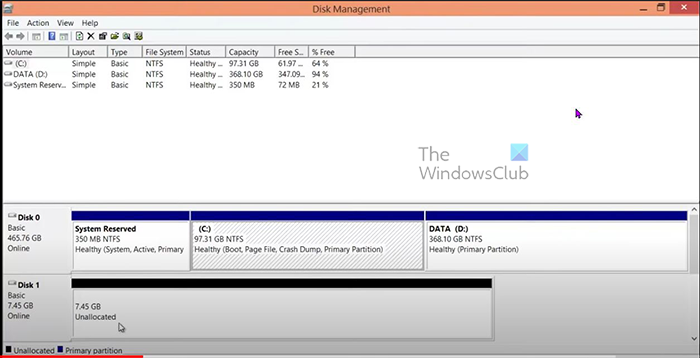
- Инструментът за управление на дискове ще покаже дисковете, техните имена, размери и състояние. Неразпределеното устройство ще покаже размер и етикет Неразпределени .
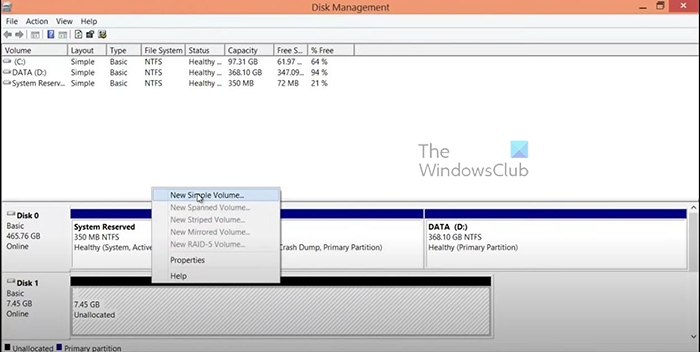
- Щракнете с десния бутон върху неразпределен том. Избирам Нов прост том от контекстното меню.
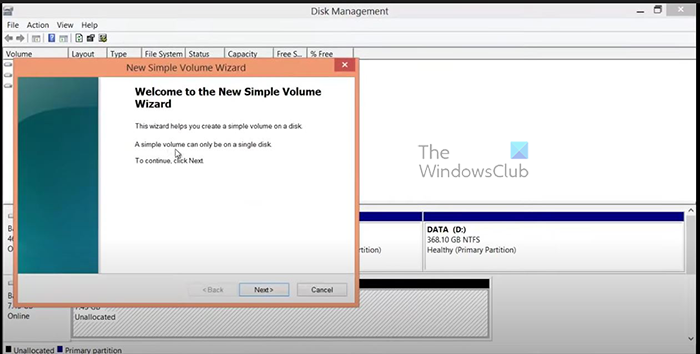
- Ще се появи съветник за създаване на нов прост том, щракнете върху Напред.
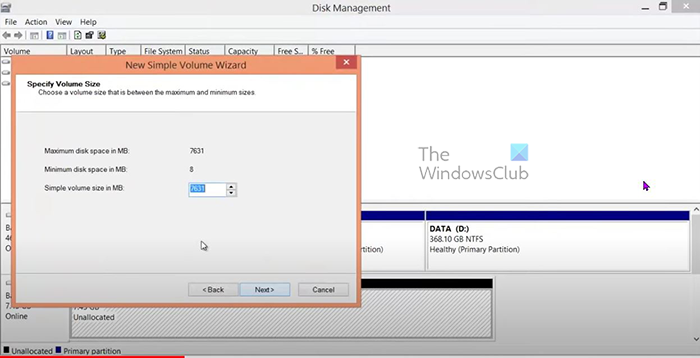
quickjava
- Задайте размера на новия том (посочете размера в MB). За да конвертирате гигабайти в мегабайти, умножете броя на гигабайтите по 1024. Размерът по подразбиране ще бъде пълният размер на неразпределения дял, можете да зададете по-малък размер. Остатъкът обаче ще остане неразпределен. Щракнете върху Напред след избора.
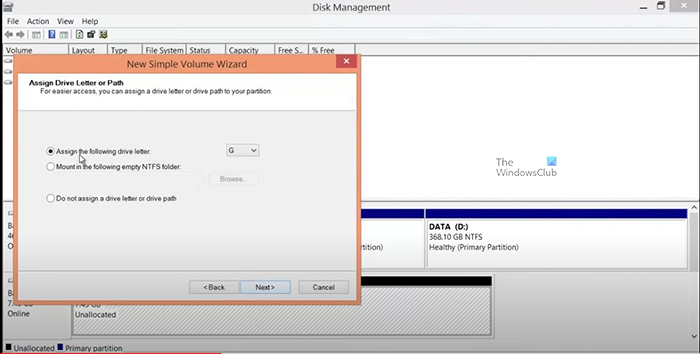
- След това присвоявате буква на устройство или запазвате буквата, присвоена от Windows.
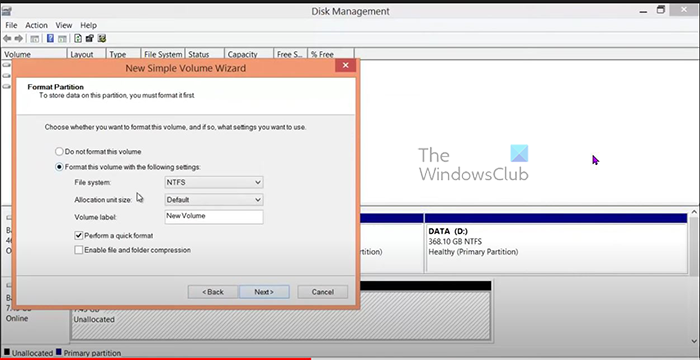
- Изберете файловата система (NTFS) и изберете етикета/името на тома и други опции. Щракнете върху „Напред“, когато сте готови.
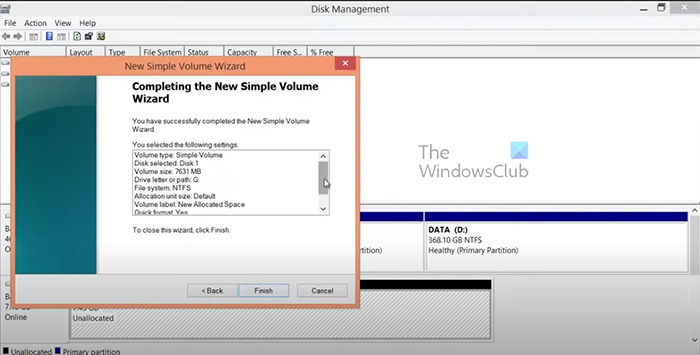
- Съветникът за Easy Drive ще покаже информацията, която сте избрали. Ако опциите ви устройват, щракнете Край за създаване на нов том. можете да щракнете обратно за да се върнете назад и да направите промени, или щракнете Отказ за да спрете процеса на създаване на нов том.
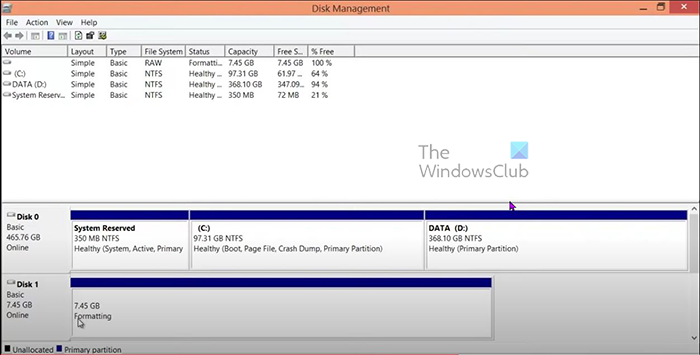
Windows подготвя устройството, като го форматира. Времето, необходимо за извършване на операцията, зависи от размера на обема. По-големите дискове се форматират по-дълго. Ако погледнете, ще видите форматирането, където се намира устройството. Windows форматира и подготвя устройството за използване.
Дисплеят в конзолата за управление на диска показва, че дискът се форматира; можете да следите напредъка му в колоната Състояние в горната централна част на прозореца. Устройството не получава нова буква, докато не бъде форматирано.
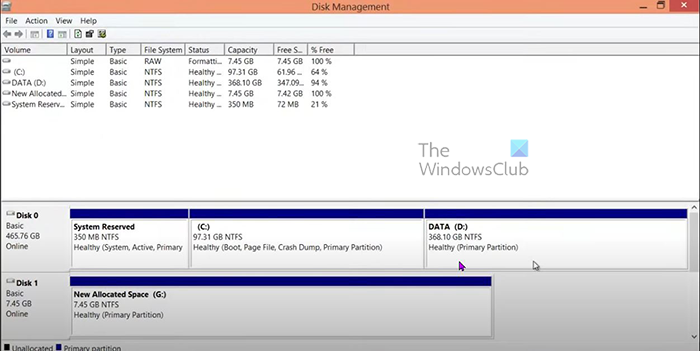
Конзолата за управление на дискове, показваща новоразпределеното пространство. Неразпределеното пространство е преименувано на Ново специално пространство и му е дадена буква на устройство.
Прочети: Как да създадете нов, преоразмерите, разширите дял с инструмента за управление на дискове.
конвертирате cdi в iso
Разширете съществуващ том
Неразпределеното пространство може да се използва за разширяване на друго устройство, като изберете неговото разширение. Това е комбинацията от два диска в един или добавянето на част от друг диск към друг. Това ще увеличи размера на съществуващия диск, така че повече данни да могат да се съхраняват на него.
- Отворете Управление на дискове, като щракнете с десния бутон върху бутона Старт и изберете Управление на дискове .
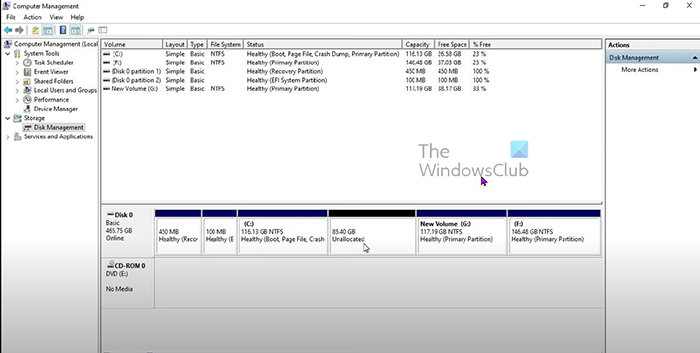
Това е конзолата за управление на дискове, показваща C устройството, преди да бъде разширено.
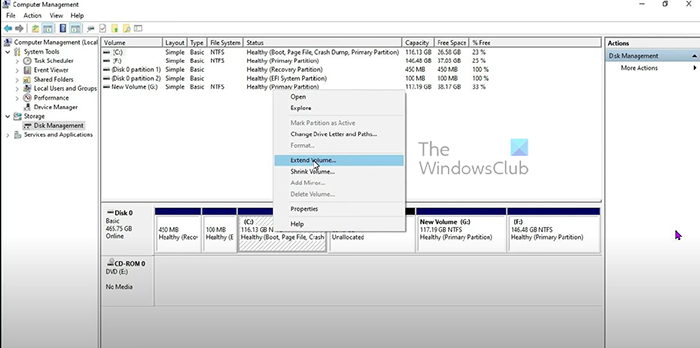
- Когато се отвори прозорецът за управление на дискове, щракнете с десния бутон върху тома, който искате да разширите. Устройството, което искате да разширите, трябва да е до неразпределеното пространство, което искате да използвате, за да го разширите. Ако между тях има някакъв друг обем, той няма да работи.
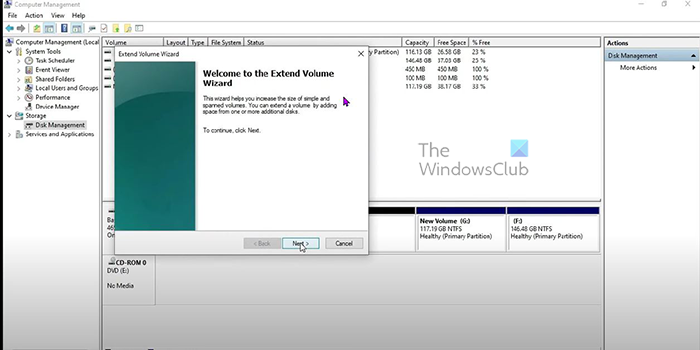
- Ще се появи съветникът за разширяване на обема, щракнете върху него Следващия продължи.
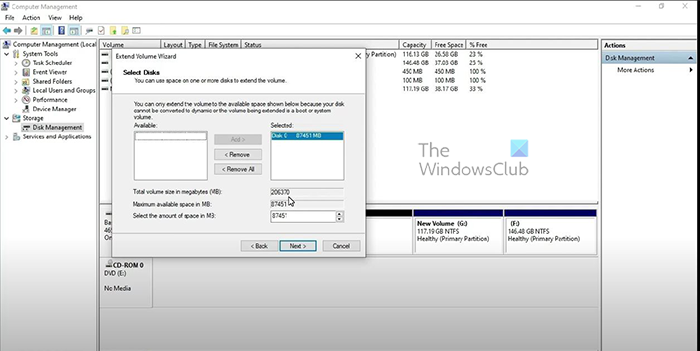
- Ще се появи прозорецът Extend Volume, който ви подканва да въведете размер. Изберете размера, до който искате да го разширите. Стойността по подразбиране ще бъде размерът на общото налично пространство. Препоръчваме да използвате размера по подразбиране, но можете да изберете по-малък размер. Оставащото място в донорския том ще остане неразпределено. Когато завършите избора си, щракнете върху Напред.
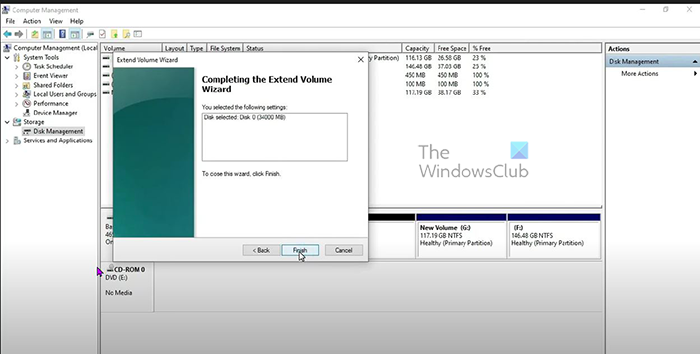
- В последната стъпка на съветника за разширяване ще се появи изскачащ прозорец, показващ избраното устройство и пространството, което трябва да се разшири. За да затворите съветника и да извършите промените си, щракнете Край . За да направите промени, щракнете обратно или щракнете Отказ за спиране на процеса на разширяване.
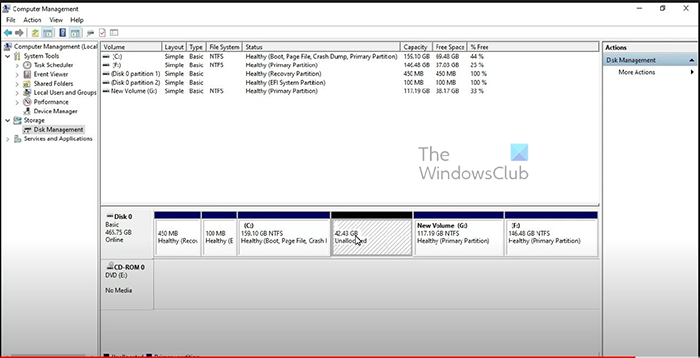
Това е конзолата за управление на дискове, показваща разширен C диск с повече място. Има и неразпределен обем.
компютърни математически игри
Забележка: Преди да започнете да създавате нов том или да разширявате съществуващ том, уверете се, че вашият лаптоп е свързан към източник на захранване, така че да остане включен. Също. ако токът спре, батерията ще поддържа компютъра да работи, докато процесът приключи. На настолен компютър само някаква форма на непрекъсваемо захранване може да се използва за поддържане на захранването в случай на прекъсване на захранването. Когато се работи върху диск, той може да се повреди, ако спре електричеството преди да е приключило.
Прочети : Какво представляват дъмп файловете на паметта за системни грешки в Windows 11/10?
Как да използвам неразпределеното дисково пространство?
Вместо да създавате нов дял, можете да използвате неразпределено пространство, за да разширите съществуващ дял. За да направите това, отворете контролния панел за управление на дискове, щракнете с десния бутон върху съществуващ дял и изберете Разширяване на обема. Можете да разширите дял само до физически съседно неразпределено пространство.
Поправям: Грешка при неразпределено пространство на USB устройство или SD карта в Windows
Как да използвам неразпределено пространство на SSD?
За да използвате неразпределеното пространство на SSD, трябва да отидете в Управление на дискове. За да стигнете до Управление на дискове, отидете до която и да е папка, след това отидете в левия панел и щракнете с десния бутон върху Този компютър, след което щракнете върху Управление. В Windows 11, когато щракнете с десния бутон върху „Този компютър














